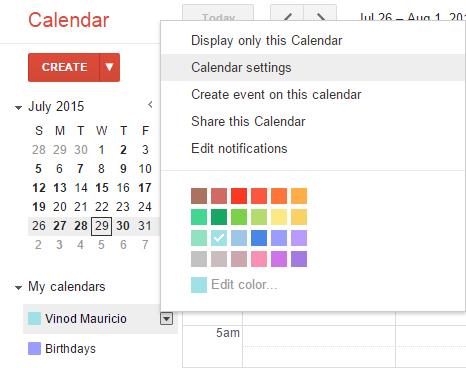Hogyan írhatunk hasznos makrókat az Outlook 2016 és 2019 üzenetekben?

Új a VBA makrók Outlook automatizálásához? Ismerje meg, hogyan illeszthet be VBA-kódot az Outlook 365 / 2016 / 2019 programba.
Utolsó frissítés: 2020. február
Alkalmazható: Microsoft Windows 10, 8 és 7 operációs rendszerekre
Íme egy olvasónk kérdése, aki lemezterületet akart megtakarítani a C:\Perflogs files mappa törlésével:
Úgy tűnik, a C partíciós meghajtóm meglehetősen tele van, és körülbelül 10 GB szabad terület maradt a fizikai lemezen. Most vettem észre egy C:\PerfLogs nevű mappát, amelyben csak egy mappa van, és nincsenek látható adatok. Biztonságos a törlés?
Köszönöm a kérdést. . Azok az olvasók, akik meg akarnak szabadulni a Perflog könyvtártól, általában lemezterületet próbálnak megtakarítani. Lebontjuk a témát, és elmagyarázzuk, mik azok a teljesítménynaplók a Windowsban, majd meglátjuk, mit tehetünk ellenük.
Mi a PerfLogs mappa a Windows 10 és 7 rendszerben a számítógépén?
A PerfLogs (Teljesítménynaplók) egy Windows 7 és 10 rendszer által generált mappa, amely naplófájlt tárol a rendszerhibákról és a teljesítménnyel kapcsolatos egyéb jelentésekről. A mappa általában a számítógép indítópartícióján található (általában C:\). Lehetőség van a PerfLogs mappa áthelyezésére/áthelyezésére egy új könyvtárba, de a lemezterület szempontjából a nyereség minimális.
Biztonságos a PerfLogs mappa törlése?
Bár technikailag lehetséges a mappa eltávolítása, ez nem ajánlott. Tágabb értelemben nem javasoljuk a rendszermappák kezelését . Ha mégis úgy dönt, hogy eltávolítja a PerfLogs mappát, ügyeljen arra, hogy a Windows minden törléskor újra létrehozza azt. Ennek egyik oka az, hogy a Windows szolgáltatásai, mint például a Reliability Monitor , ezt a teljesítményjelentés-fájlt használják részletes teljesítményinformációk biztosítására.
Mennyi helyet takaríthatok meg, ha eltávolítom a PerfLogokat?
A mappa alig használ lemezterületet, ezért azt javasoljuk, hogy hagyja úgy, ahogy van. Ha optimalizálni szeretné lemezterületét, elsőként azt javasoljuk, hogy használja a már kész Lemezkarbantartó segédprogramot. A tisztítás elindításához kattintson a jobb gombbal a meghajtópartícióra (C, D és hasonlók), majd lépjen az Általános fülre, és nyomja meg a b gombot. A következő lépés az lenne, hogy meghatározza, mely fájlokat törölje, hogy lemezterületet nyerjen. Általában a letöltött programok és ideiglenes internetes fájlok jelentik az első törlési jelölteket. A Lemezkarbantartó használata Törölheti a rendszerfájlokat is, például a Windows Update szükségtelen fájljait.
Hogyan lehet elrejteni a PerfLogokat?
Az egyik lehetséges megoldás, amelyet érdemes lenne felfedezni, egyszerűen elrejteni a PerfLogs mappát, így az nem látható a számítógépet használó felhasználók számára.
Ha ez jó megoldásnak tűnik az Ön számára, kövesse az alábbi lépéseket:
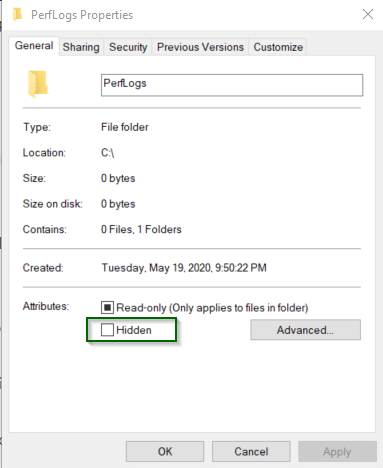
Ezután győződjön meg arról, hogy a rejtett mappák nem láthatók.
Nincs hozzáférése a PerfLogs könyvtárhoz?
Az operációs rendszer fájljaihoz csak a rendszergazdák férhetnek hozzá; így abban az esetben, ha nem rendelkezik rendszergazdai jogokkal a számítógépén, nem valószínű, hogy hozzáférést kap az operációs rendszer fájljaihoz.
Rendben, de még fel kell szabadítanom a lemezterületet?
Használjon egyszerű eszközt, például a TreeSize Free -t, hogy elemezze meghajtóját, és segítsen megtalálni azokat a nagy sikereket, amelyek a rendelkezésre álló lemezterület nagy részét lefoglalják. Tipp: ezek általában a lomtár tartalma, a böngésző gyorsítótára, a letöltött fájlok és programok, a Windows frissítési fájlok és így tovább. Az biztos, hogy nem a szegény PerfLogs mappát – amit javaslunk hagyni úgy ahogy van 😉
Új a VBA makrók Outlook automatizálásához? Ismerje meg, hogyan illeszthet be VBA-kódot az Outlook 365 / 2016 / 2019 programba.
Ismerje meg, hogyan konfigurálhatja az Outlookot úgy, hogy olvasatlanul hagyja az e-mail üzeneteket, miután megtekintette őket az olvasó ablaktáblában.
Ismerje meg, hogyan másolhatja egyszerűen az Outlook naptári eseményeit, értekezleteit és találkozóit az Office 365, 2016 és 2019 verziókban.
Ismerje meg, hogyan tekintheti meg, érheti el és szinkronizálhatja Google Naptárát az Outlook 2019/365 programmal.
Ismerje meg, hogyan tervezhet és hozhat létre egyéni Outlook felhasználói űrlapokat.
Az Outlook beérkező levelei nem frissülnek automatikusan? Ismerje meg, hogyan frissítheti automatikusan az Outlook 365 / 2019 / 2016 / 2013 beérkező leveleket.
Ismerje meg, hogyan adhat hozzá/beágyazhat és küldhet GIF-képet Outlook 2016 és 2019 kimenő e-mailjeibe.
Ismerje meg, hogyan diagnosztizálhatja és elháríthatja a Microsoft Outlook kliens leválasztási problémáit a Windows 10 rendszerben.
Tanuljon meg Outlook makrókat írni az e-mailek küldésének automatizálásához.
Ismerje meg, hogyan tilthatja le az emlékeztetőket és értesítéseket az Outlook 2016/2019 naptárakból Windows és MAC rendszeren egyaránt.